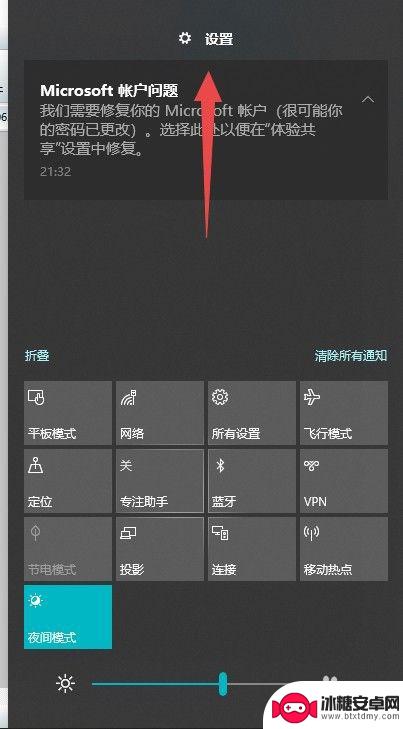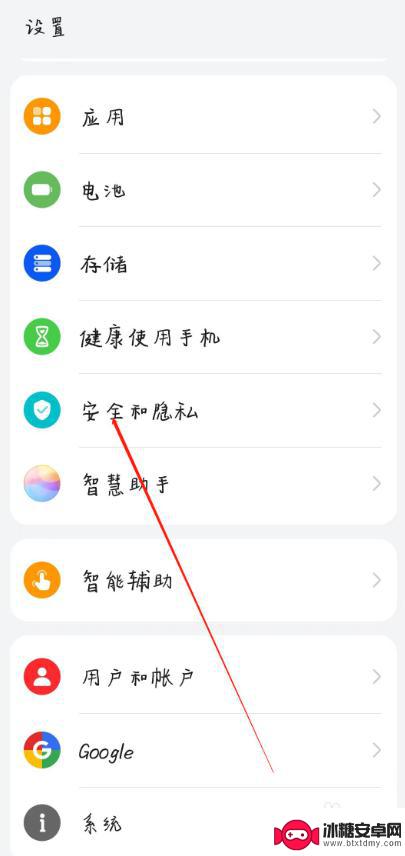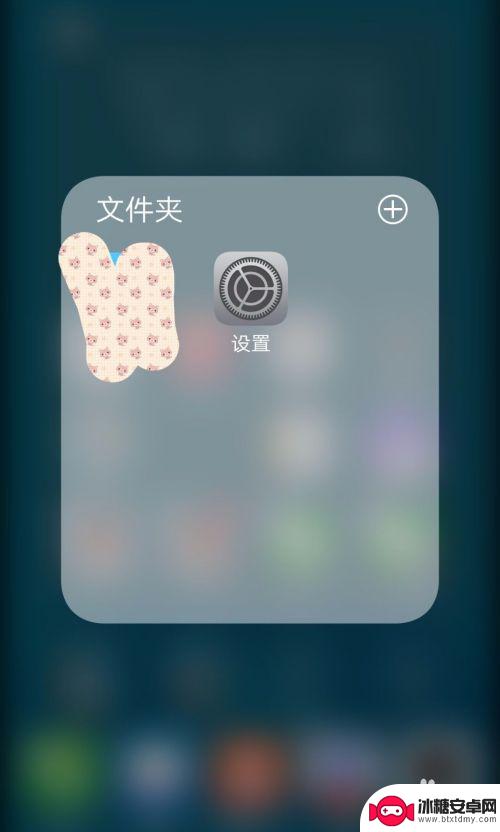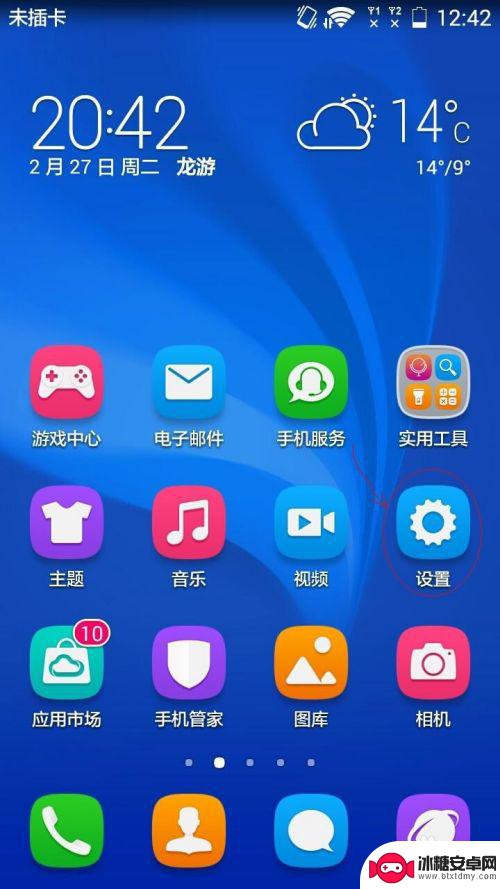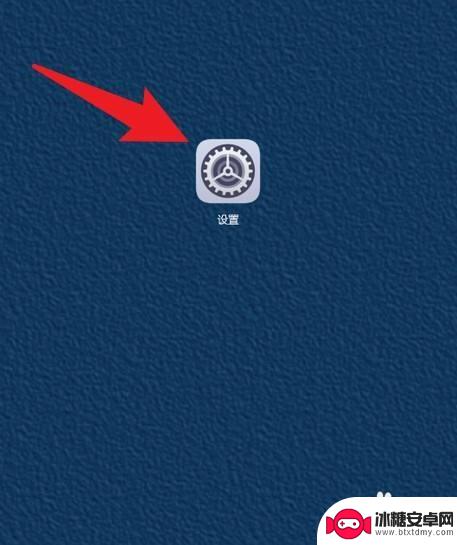如何设置手机屏保密码保护 华为手机如何修改锁屏密码
在当今社会,手机已经成为我们生活中不可或缺的一部分,其中的隐私信息也显得越来越重要,为了保护手机中的个人数据安全,设置手机屏保密码就显得至关重要。而对于华为手机用户来说,修改锁屏密码也是必不可少的操作之一。下面我们就来详细了解一下如何设置手机屏保密码保护,以及华为手机如何修改锁屏密码。愿您的手机隐私信息永远安全!
华为手机如何修改锁屏密码
步骤如下:
1.打开手机屏幕,点击“设置”。
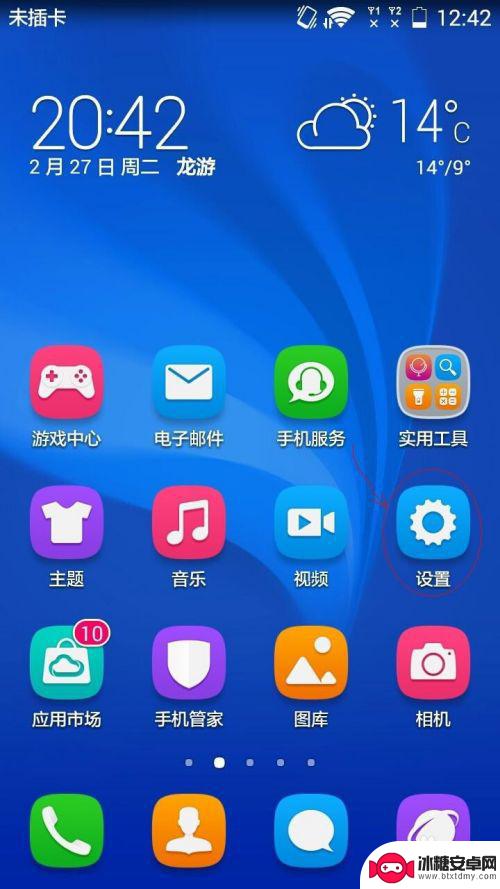
2.再下滑找到“安全”。
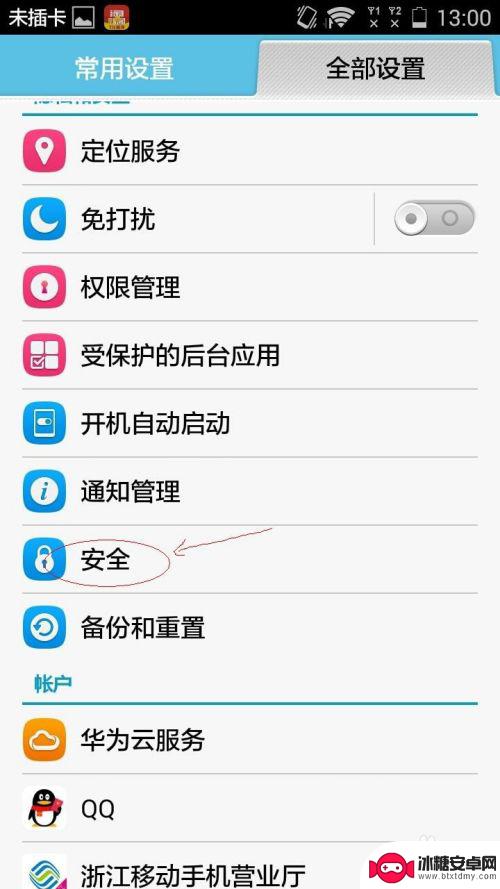
3.点击“解锁样式”。
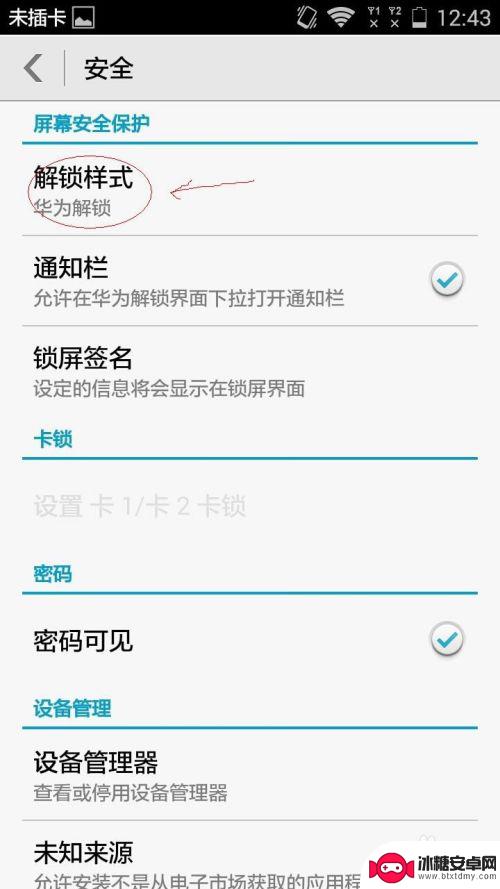
4.这里有六种解锁样式,我选择混合样式举个例吧。
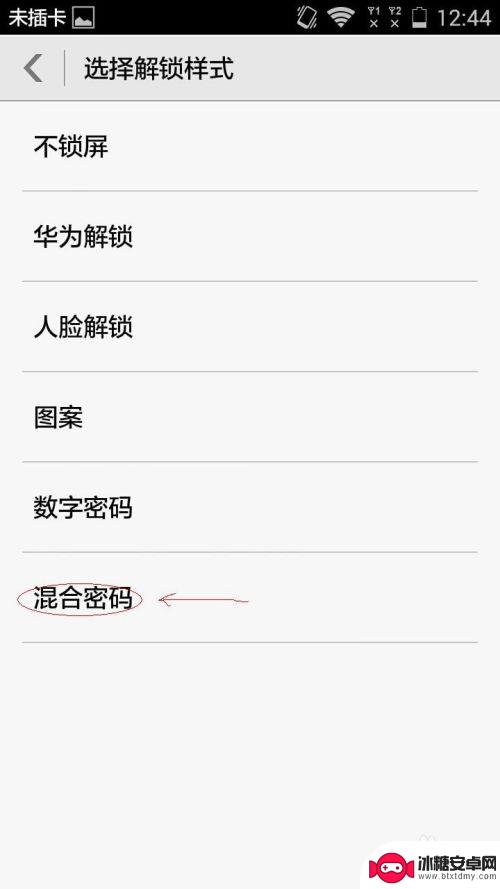
5.输入你记得住的密码。(一定要记住密码,否则就会锁住挺麻烦的)
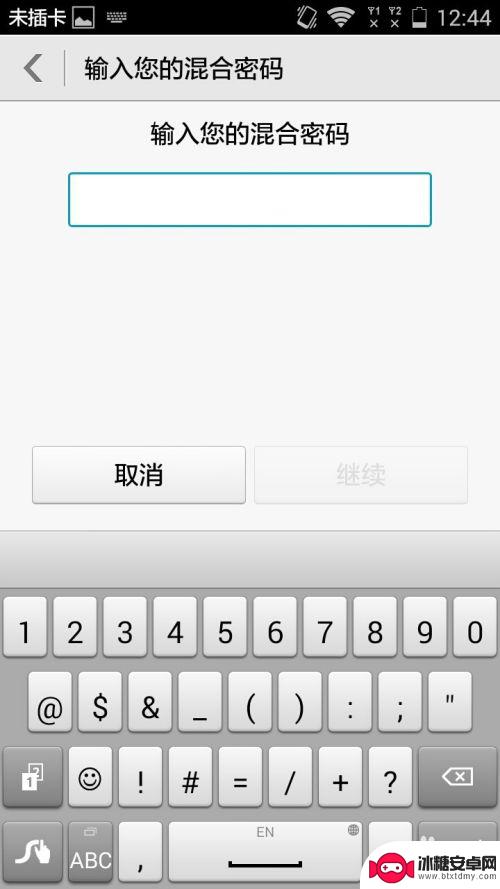
6.点击“继续”,密码输入都是需要输入二遍。才能确认的。

7.再次输入你的密码,两次密码要一致。
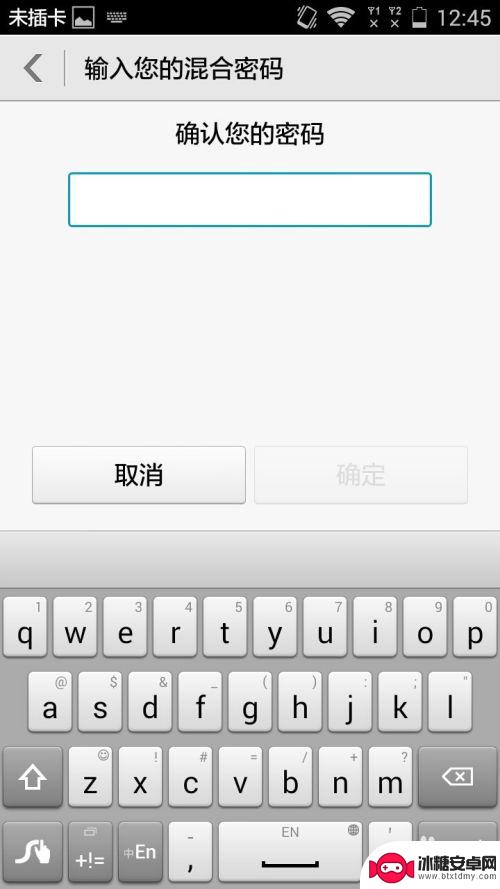
8.两遍密码输入过后,就可以按“确定”了。
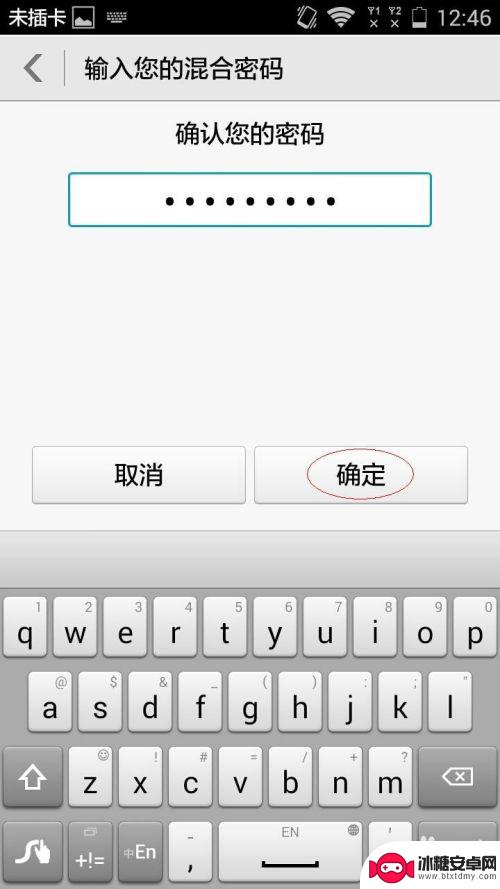
9.好了,锁屏密码就输入好了。开启后就直接使用混合密码了。
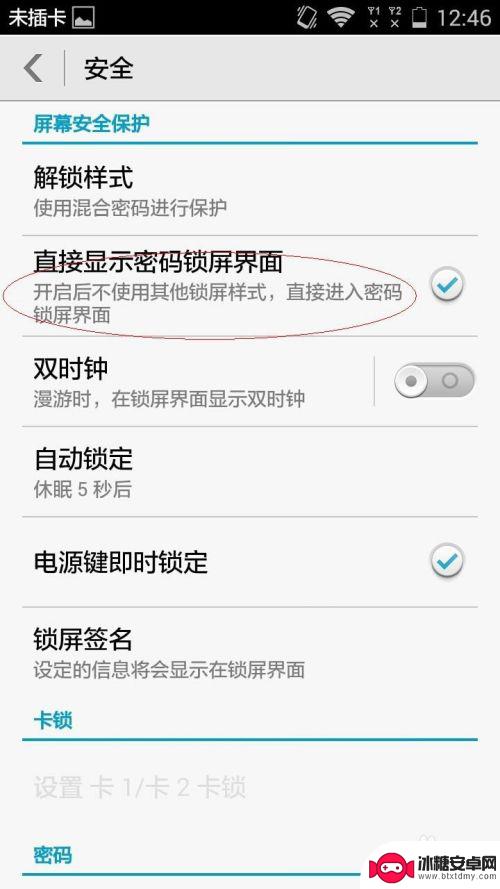
以上就是如何设置手机屏保密码保护的全部内容,有遇到相同问题的用户可参考本文中介绍的步骤来进行修复,希望能够对大家有所帮助。
相关教程
-
如何关闭手机锁屏密码错误 Win10怎么设置锁屏密码
在使用Windows 10系统的过程中,我们经常会设置锁屏密码以保护个人隐私和数据安全,有时候我们可能会忘记密码或者输入错误导致手机锁屏。如何关闭手机锁屏密码错误的情况呢?在W...
-
三星手机锁屏密码怎么改换 三星密码锁密码如何设置
三星手机是目前市场上备受欢迎的手机品牌之一,而手机锁屏密码是保护手机隐私和安全的重要手段,如何改换三星手机的锁屏密码呢?如何设置三星密码锁密码?在日常使用中我们可能会忘记原来设...
-
手机屏锁换密码怎么换 华为手机锁屏密码修改教程
在现代社会中手机已经成为人们生活中不可或缺的一部分,为了保护个人隐私和信息安全,许多人会在手机上设置屏锁密码。随着时间的推移,我们可能会因为各种原因需要更改手机的锁屏密码。尤其...
-
vivo手机设置不了锁屏密码 ViVo手机如何修改锁屏密码
vivo手机作为一款热门的智能手机品牌,备受消费者的喜爱,有时候我们可能会遇到一些问题,其中之一就是无法设置锁屏密码。在日常使用中,锁屏密码起到了保护手机隐私和安全的重要作用,...
-
手机开锁怎么设置密码 华为手机如何设置锁屏密码图文教程
在现代社会中手机已经成为人们生活中不可或缺的必备品,为了保护个人隐私和信息安全,设置手机锁屏密码变得尤为重要。而对于华为手机用户来说,如何设置锁屏密码成为一个关键问题。在本文中...
-
华为手机在哪里设置密码锁屏 华为手机如何设置屏幕锁
华为手机在哪里设置密码锁屏,在日常生活中,手机已经成为了我们不可或缺的伙伴,为了保护个人隐私和信息安全,设置屏幕锁已经成为了一种必要的安全措施。对于华为手机用户来说,设置密码锁...
-
如何拆手机显示屏 怎么正确拆解手机外屏
在日常生活中,手机已经成为我们生活中不可或缺的一部分,随着时间的推移,手机屏幕可能出现问题,需要进行更换或修理。如何正确地拆解手机外屏成为了许多人关注的焦点。正确的操作方法不仅...
-
手机怎连接网络 手机连接WIFI网络设置
手机已经成为我们日常生活中必不可少的工具,而连接网络更是手机功能的基础之一,手机可以通过多种方式连接网络,其中最常见的方式就是连接WIFI网络。连接WIFI网络可以让手机实现快...
-
苹果手机怎么样设置无线网 iPhone如何连接WIFI
苹果手机作为一款领先的智能手机品牌,其连接无线网络的设置也是非常简单方便的,用户只需打开手机的设置,进入Wi-Fi选项,然后选择要连接的无线网络并输入密码即可轻松连接上互联网。...
-
门禁卡怎么设置手机用密码 手机门禁卡设置方法
现代科技的发展使得门禁系统也变得更加智能化,我们可以通过手机来设置门禁卡的密码,实现更加便捷的出入方式。手机门禁卡设置方法也变得更加简单易行,让我们可以随时随地控制自己的出入权...